Si të shkruani shënime në OneNote 2013 në Android

Mësoni si të shkruani shënime në OneNote 2013 në Android me krijimin, hapjen dhe regjistrimin e shënimeve. Aplikoni strategji efektive për menaxhimin e shënimeve tuaja.
Ju mund të detyroheni të përdorni Microsoft Teams sepse është përfshirë me abonimin e organizatës suaj në Microsoft 365 ose Office 365, ose mund të vendosni të filloni ta përdorni vetë. Pavarësisht se si filloni të përdorni Ekipet, ka të ngjarë të kaloni ndërveprimet tuaja fillestare duke dërguar mesazhe te njerëzit e tjerë në ekipin tuaj.
Mesazhet e çastit në Ekipet ndodhin në kanale. Kanalet janë një vend ku njerëzit mund të shkruajnë mesazhe, të shtojnë skedarë dhe të ndajnë lidhje. Më pëlqen të mendoj për një kanal si një ftohës uji virtual. Ju shkoni atje për të komunikuar me kolegët, për të mësuar dhe ndarë thashethemet dhe në përgjithësi qëndroni në kontakt me rrethin tuaj shoqëror.
Një kanal jeton brenda një ekipi dhe një ekip mund të përmbajë kanale të shumta. Ju mund të emërtoni një kanal çfarëdo që dëshironi. Unë rekomandoj përdorimin e një emri që përshkruan qëllimin e kanalit. Për shembull, mund t'i emërtoni kanalet tuaja channel01, channel02, channel03, e kështu me radhë, por këta tituj nuk janë përshkrues. A po krijoni një kanal që njerëzit në ekipin tuaj do ta përdorin për të diskutuar rreth bashkimit të automjeteve drejt dhe nga puna? Emërtoni kanalin Carpooling. Apo dëshironi të krijoni një kanal për kontabilitetin dhe një tjetër për burimet njerëzore? Emërtoni ato përkatësisht Kontabiliteti dhe Burimet Njerëzore. Ose ndoshta një grup njerëzish duan të diskutojnë politikën e re të lejimit të kafshëve shtëpiake në zyrë. Krijo një kanal të quajtur Pets. E kuptoni pikën.
Një kanal mund të përmbajë shumë biseda që ndodhin në të njëjtën kohë. Për t'i bërë më të lehta për t'u ndjekur këto tema bisedash, Ekipet i grupojnë ato së bashku në ato që njihen si fije. Një fije është thjesht një temë bisede. Kur dikush shkruan një mesazh krejt të ri, ai shfaqet në kanal dhe çdo përgjigje ndaj atij mesazhi origjinal vendoset poshtë. Nëse dikush tjetër shkruan një mesazh të ndryshëm për një temë tjetër, ai do të bëhet filli i tij dhe çdo përgjigje ndaj atij mesazhi do të grupohet nën mesazhin origjinal. Në figurë, mund të shihni se po krijoj një temë krejt të re bisede ("Përshëndetje botë!"). Nëse dua t'i përgjigjem temës ekzistuese, do të klikoja lidhjen Përgjigju në fund të temës që fillon me "Përshëndetje dhe mirë se erdhe në ekip!"
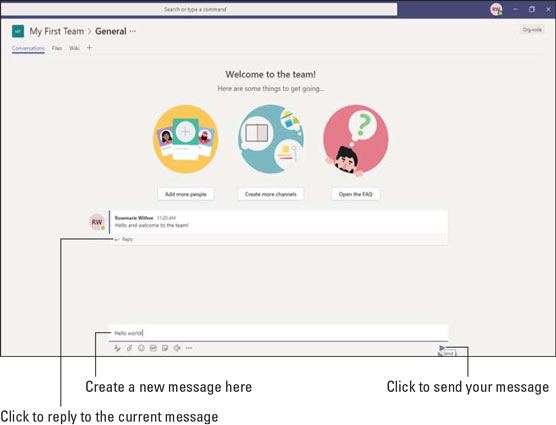
Dërgimi i një mesazhi të ri në kanalin e Përgjithshëm.
Përgjigja ndaj një teme ekzistuese të bisedës (një temë) dhe krijimi i një teme të re bisede janë thjesht një çështje e lidhjes "Përgjigje" që klikoni dhe në cilën kuti teksti filloni të shkruani. Një gabim që shumë njerëz bëjnë kur përdorin për herë të parë Ekipet është të përgjigjen në kutia kryesore e mesazhit për kanalin në vend të kutisë së mesazhit të përgjigjes për thread-in. Mund të jetë konfuze në fillim, por sapo të vini re dy kutitë, shpejt bëhet natyrë e dytë.
Sa herë që krijoni një ekip të ri, një kanal krijohet automatikisht për atë ekip. I quajtur "Gjeneral", ky kanal është krejtësisht i pranueshëm për t'u përdorur për të filluar bisedën me të tjerët në ekip.
Për të dërguar një mesazh në kanalin e Përgjithshëm, ndiqni këto hapa:
Zgjidhni ikonën Ekipet në panelin e majtë të navigimit për të parë të gjitha ekipet tuaja.
Nën çdo ekip, do të shihni një listë të kanaleve që janë në dispozicion për ju. Nëse ky është një ekip i ri, do të shihni vetëm kanalin e Përgjithshëm derisa të krijohen më shumë kanale.
Përveç kanaleve të disponueshme për ju, në ekip mund të ketë kanale private në të cilat nuk keni akses. Mund të ketë edhe kanale që janë publike, por që ju nuk jeni bashkuar. Lista e kanaleve që shihni nën një ekip mund të mos përfshijë çdo kanal që ai ekip përmban.
Zgjidhni kanalin e Përgjithshëm, siç tregohet.
Kur klikoni një kanal, ai hapet në pjesën kryesore të ekranit.
Shkruani një mesazh në kutinë e tekstit në fund të ekranit dhe klikoni ikonën Dërgo (ose shtypni tastin Enter), siç tregohet më parë.
Mesazhi juaj shfaqet në ekranin e kanalit të përgjithshëm.
urime! Ju jeni duke dërguar mesazhe!
Vini re mbi mesazhin tuaj se Microsoft Teams po ju jep disa sugjerime për shtimin e më shumë njerëzve, krijimin e më shumë kanaleve dhe hapjen e Pyetjeve të bëra më shpesh (FAQ). Këta butona që shfaqen në kanalet e reja janë shkurtore për ju. Ju mund t'i arrini të njëjtat detyra pa përdorur këto shkurtore dhe do ta zbuloni se si në seksionet vijuese.
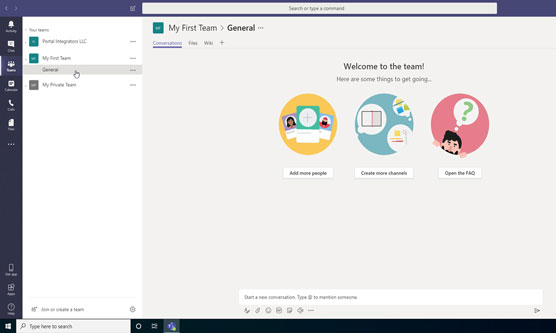
Zgjedhja e kanalit të Përgjithshëm që u krijua automatikisht kur u krijua Ekipi.
Ndërsa përdorni Ekipet gjithnjë e më shumë, ka të ngjarë të dëshironi të krijoni kanale bisede për tema të tjera në mënyrë që gjithçka të mos ndodhë në një kanal "të përgjithshëm". Për shembull, mund të dëshironi të krijoni një kanal për ekipin tuaj për të diskutuar financat, dhe një tjetër për grupimin e makinave dhe një tjetër për ngjarjet morale të ekipit. Bisedat ekipore mund të organizohen në mënyra në dukje të pafundme. E vetmja gjë që ka rëndësi është ajo që funksionon për ekipin tuaj.
Për të krijuar një kanal të ri në ekipin tuaj, ndiqni këto hapa:
Zgjidhni ikonën Ekipet në panelin e majtë të navigimit për të parë të gjitha ekipet tuaja.
Klikoni elipsin në të djathtë të ekipit që dëshironi të shtoni një kanal për të hapur menynë rënëse "Më shumë opsione".
Zgjidhni Shto kanal, siç tregohet.
Nëse ky opsion nuk shfaqet në menynë rënëse, nuk keni leje për të krijuar një kanal të ri. Nëse jeni mysafir në një ekip, aftësia juaj për të krijuar ekipe dhe kanale mund të jetë e kufizuar.
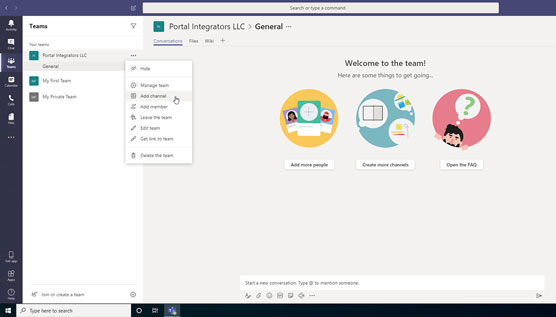
Zgjedhja e Shto kanal nga menyja e cilësimeve për një ekip.
Futni një emër dhe përshkrim për kanalin në kutinë e dialogut që shfaqet dhe më pas klikoni Shto, siç tregohet.

Plotësoni kutinë e dialogut për të krijuar një kanal të ri.
Ki parasysh se mund të zgjedhësh gjithashtu kutinë që ky kanal të shfaqet automatikisht për çdo person në ekip. Nëse nuk e zgjidhni këtë kuti, kanali do të shfaqet si i fshehur dhe njerëzit do të duhet të klikojnë një buton për ta parë atë në listën e kanaleve në ekip.
Kanali i ri shfaqet nën ekip siç tregohet.
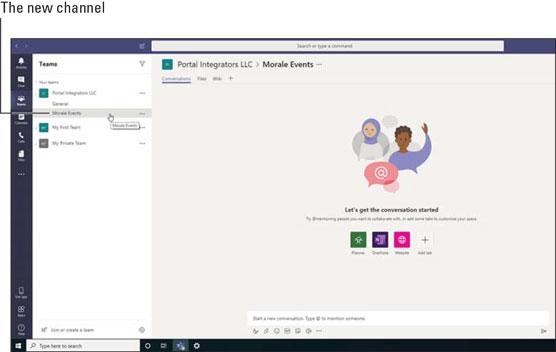
Një kanal i ri në një ekip.
Ju mund të krijoni kanale bisede për çdo temë që dëshironi. Unë kam parë ekipe të kenë shumë sukses duke nxjerrë kanale thelbësore të lidhura me punën nga kanale jo thelbësore të lidhura me punën, të tilla si ngjarjet morale në një kanal dhe diskutimet e buxhetit në një kanal tjetër.
Një kanal është pjesë e një ekipi. Një ekip mund të përmbajë kanale të shumta dhe çdo kanal mund të përmbajë temat e veta të bisedave.
Mund të konfiguroni shumë cilësime të ndryshme për një kanal nëpërmjet kutisë së dialogut "Më shumë opsione". Siç u tregua më herët, ju aksesoni këto opsione shtesë duke klikuar elipsën pranë emrit të kanalit që dëshironi të menaxhoni. Figura e mëposhtme tregon menunë rënëse "Më shumë opsione" që shfaqet pranë kanalit të ri që krijuam. Opsionet që shfaqen për një kanal që shtoni përfshijnë si më poshtë:
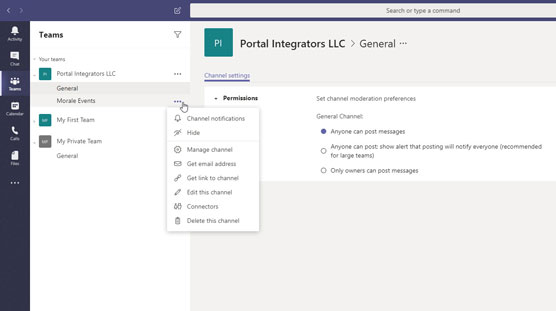
Menyja "Më shumë opsione" për kanalin e një ekipi.
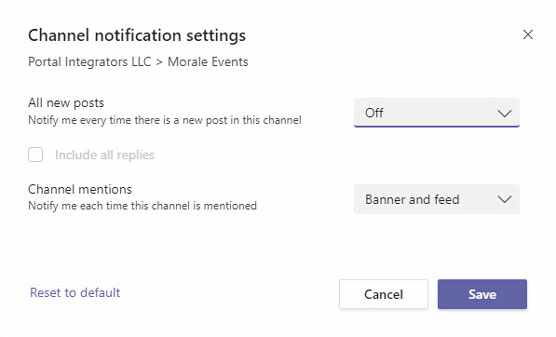
Vendosja e njoftimeve të kanalit.
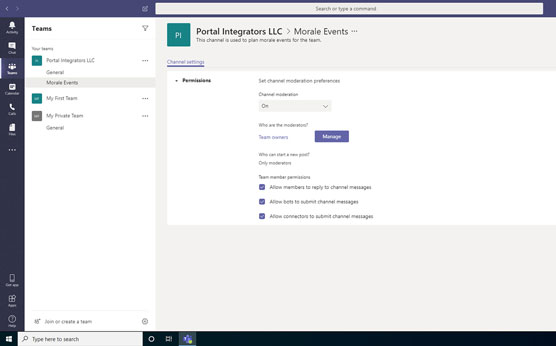
Menaxhimi i moderatorëve dhe lejeve për një kanal.
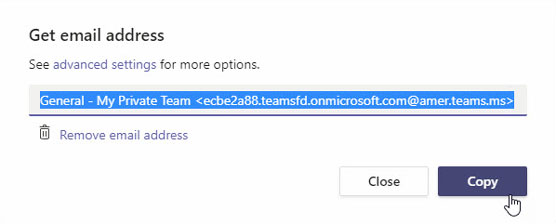
Marrja e adresës së dedikuar të emailit për të dërguar email direkt në kanal.
Sa herë që dërgoj një mesazh email në këtë adresë, ai shfaqet në kanal, siç tregohet.
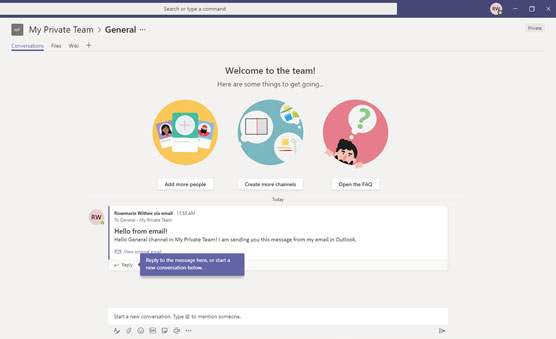
Duke parë një email të dërguar në kanal.
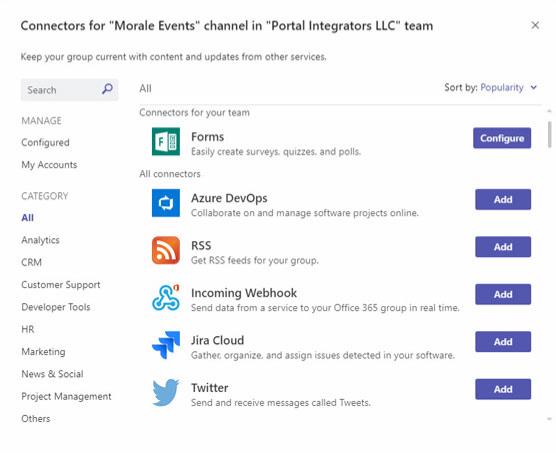
Duke parë disa nga lidhësit që janë të disponueshëm për një kanal.
Mësoni si të shkruani shënime në OneNote 2013 në Android me krijimin, hapjen dhe regjistrimin e shënimeve. Aplikoni strategji efektive për menaxhimin e shënimeve tuaja.
Mësoni si të formatoni numrat në një varg teksti në Excel për të përfshirë informacione të sakta dhe tërheqëse për raportet tuaja.
Në Excel 2010, fshini të dhënat apo formatin e qelizave lehtësisht me disa metoda të thjeshta. Mësoni si të menaxhoni përmbajtjen e qelizave me opsione të ndryshme.
Zhvilloni aftësitë tuaja në formatimin e elementeve të grafikut në Excel 2007 përmes metodave të thjeshta dhe efikase.
Mësoni se si të rreshtoni dhe justifikoni tekstin në Word 2010 me opsione të ndryshme rreshtimi dhe justifikimi për të përmirësuar formatimin e dokumenteve tuaja.
Mësoni si të krijoni makro në Excel 2019 për të automatizuar komandat dhe thjeshtuar detyrat tuaja.
Mënyra vizuale dhe e shpejtë për të vendosur një ndalesë skedash në Word 2016 është përdorimi i vizores. Zbulo disa këshilla dhe truke për përdorimin e skedave në këtë program.
Mësoni si të formula boshtet X dhe Y në Excel 2007, duke përfshirë mundësitë e ndryshimit të formatimeve për grafikët e ndryshëm.
Eksploroni se si Excel mund t
Mësoni se si të përdorni veçorinë Find and Replace të Excel 2007 për të gjetur dhe zëvendësuar të dhëna në mënyrë efikase. Kjo udhëzues është e përshtatshme për të gjithë përdoruesit që dëshirojnë të rrisin produktivitetin e tyre.







